Clàr-innse
'S e Excel an t-inneal as motha a chleachdar airson dèiligeadh ri stòran-dàta mòra. Is urrainn dhuinn iomadh gnìomh ioma-mheudach a choileanadh ann an Excel . San artaigil seo, seallaidh mi dhut mar a nì thu an obair SUMIF a rèir mìos ann an Excel . Tha sin a’ ciallachadh gun ionnsaich thu mar a nì thu suim dàta a rèir mìos a’ cleachdadh gnìomhan SUMIF() agus SUMIFS() ann am Microsoft Excel .
Cleachdadh Luchdaich sìos Leabhar-obrach
Luchdaich sìos an leabhar-obrach seo agus cleachd fhad ‘s a tha thu a’ dol tron artaigil.
Suim gach Mìos A’ cleachdadh SUMIF Function.xlsx
2 Dòighean air Dèan SUMIF gach mìos ann an Excel
Seo an dàta airson artaigil an latha an-diugh. Tha an t-suim reic againn airson companaidh leis na cinn-latha. Cleachdaidh mi e agus mìnichidh mi na dòighean-obrach.
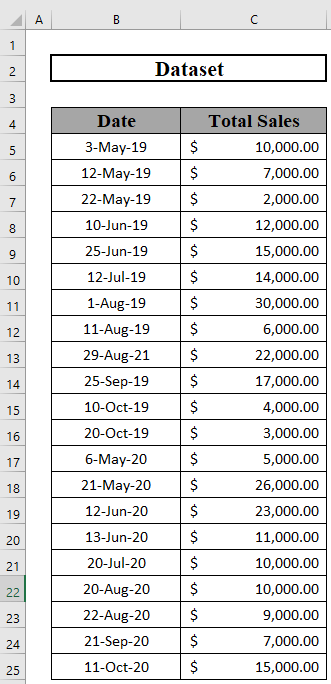
1. Suim a rèir Mìos Gach Bliadhna ann an Excel
An toiseach, lorgaidh sinn an t-suim le bhith mìos den aon bhliadhna.
Tha sin a’ ciallachadh, suidhichidh sinn na reic iomlan airson Cèitean 2019 agus Cèitean 2020 fa leth, agus mar sin air adhart.
Cleachdaidh sinn measgachadh de na SUMIFS Gnìomhan agus EOMONTH an seo.
Ceumannan:
- An toiseach, cuir a-steach na cinn-latha ann an E5: E16 .
- An uairsin, rach dhan Dachaigh
- Às deidh sin, tagh an ìomhaigheag (faic an dealbh).
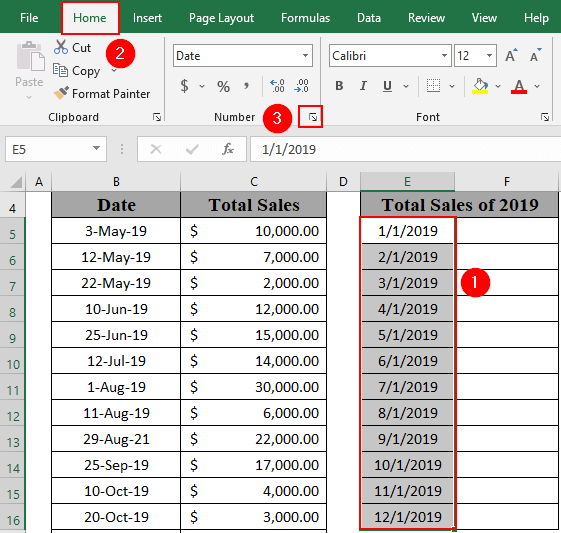
- Foirm cealla Nochdaidh am bogsa.
- An uairsin, tagh an Custom
- Às dèidh sin, sgrìobh “ mmmm ” anns a’ bhogsa seòrsa.
- An uairsin, cliog Ceart gu leòr .
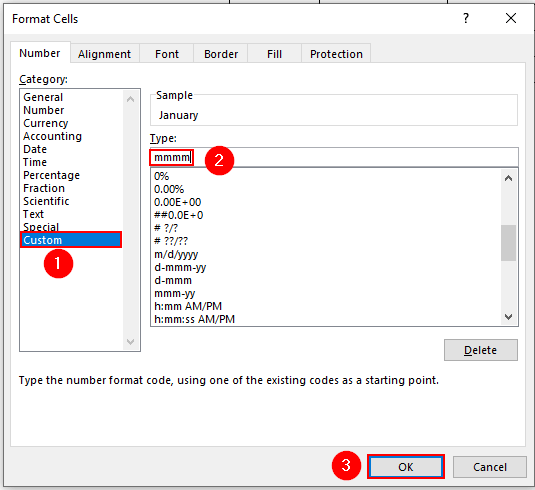
- > Seallaidh Excel ainm na mìos ann an E5:E16 .
- A-nis, theirig gu F5 agus sgrìobh sìos am foirmle a leanas
=SUMIFS($C$5:$C$25,$B$5:$B$25,">"&E5,$B$5:$B$25,"<"&EOMONTH(E5,0)) 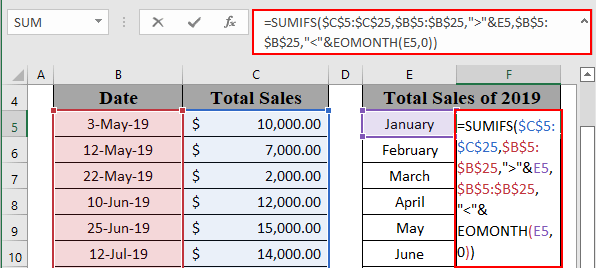
- An uairsin, brùth ENTER gus an toradh fhaighinn.
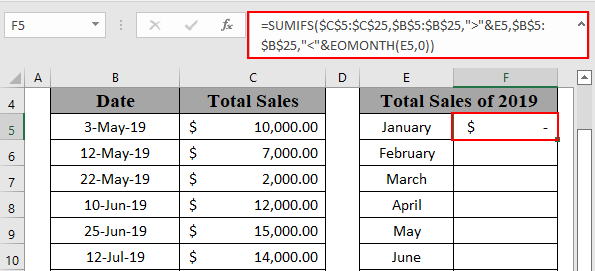
- An dèidh sin , cleachd an Làimhseachadh Lìonadh gu AutoFill suas gu F16 .
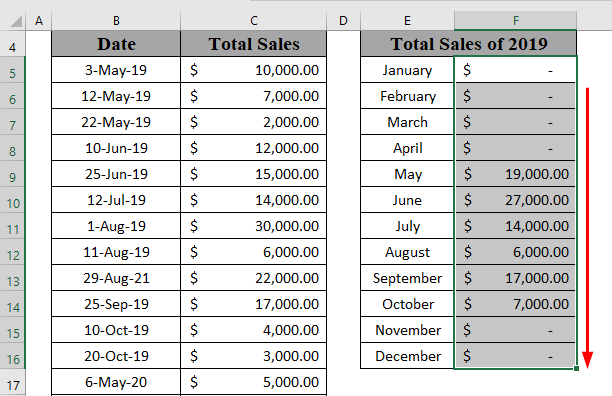
- San aon dòigh, obraich a-mach an reic iomlan airson 2020 .
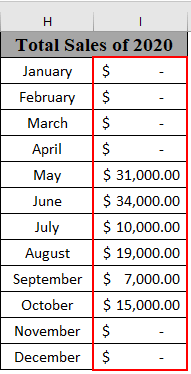
2. Suim gach Mìos de Gach Bliadhna ann an Excel
A-nis nì sinn obrachadh a-mach na reic iomlan de gach mìos anns a bheil na bliadhnaichean air fad.
Tha sin a’ ciallachadh, a-nis nì sinn obrachadh a-mach na reic iomlan airson Ògmhios 2019 agus Ògmhios 2020 còmhla. Feumaidh an dòigh seo an gnìomh TEXT .
Ceumannan:
- An toiseach, theirig gu D5 agus sgrìobh sìos am foirmle a leanas
=TEXT(B5,"mmmm") 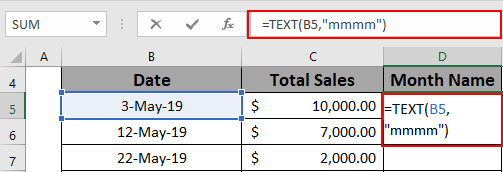
- An uairsin, brùth ENTER gus an toradh fhaighinn.
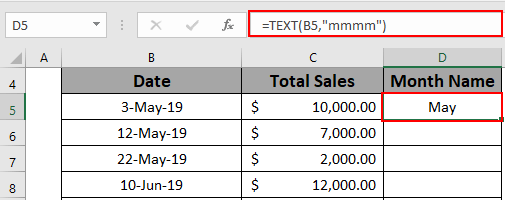
- An dèidh sin, cleachd an Làimhe lìonaidh gu AutoFill suas gu D16 .
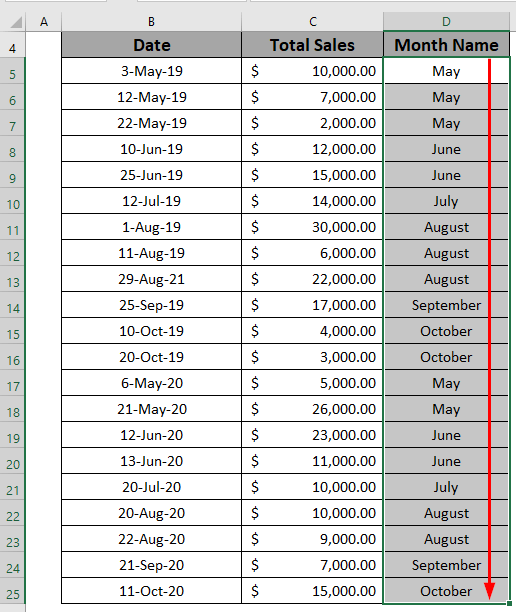
- An uairsin, theirig gu G5 agus sgrìobh sìos am foirmle a leanas
=SUMIF($D$5:$D$25,F5,$C$5:$C$25) 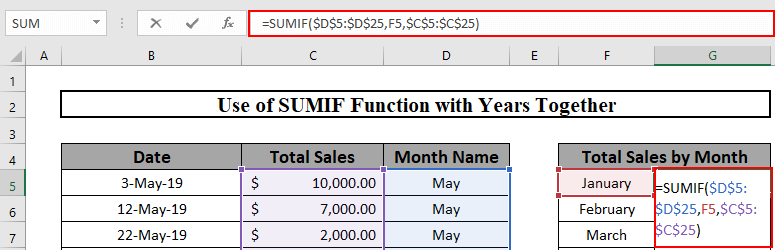
- An uairsin, brùth ENTER gus an toradh fhaighinn.
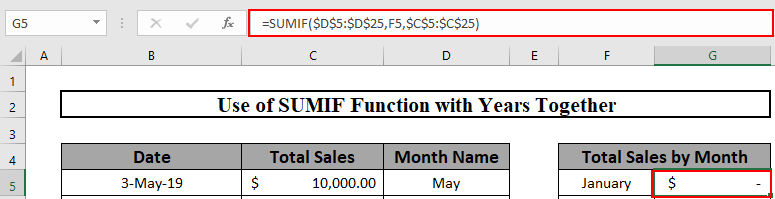
- Às deidh sin, cleachd Làimhseachadh Lìonadh gu AutoFill suas gu G16 . <14
- Rach gu F5 agus sgrìobh sìos am foirmle a leanas
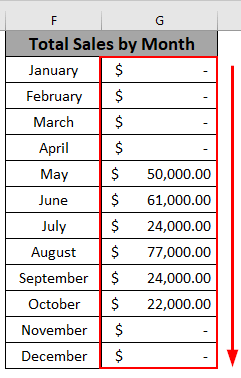
Cuir gnìomh SUMPRODUCT an sàs mar roghainn eile
’S e roghainn eile seach gnìomhachd SUMIF a rèir mìos a bhith a’ cleachdadh an SUMPRODUCTgnìomh . Tha mi a’ dol a mhìneachadh an dòigh sin ceum air cheum an seo.
Cùis 1: Suim a rèir Mìos gach Bliadhna
An toiseach, seallaidh mi mar a nì thu cunntas air na reicean airson gach bliadhna fa leth.
Ceumannan:
=SUMPRODUCT($C$5:$C$25,((TEXT($B$5:$B$25,"mmmm")=$E5)*(TEXT($B$5:$B$25,"yyyy")=F$4))) 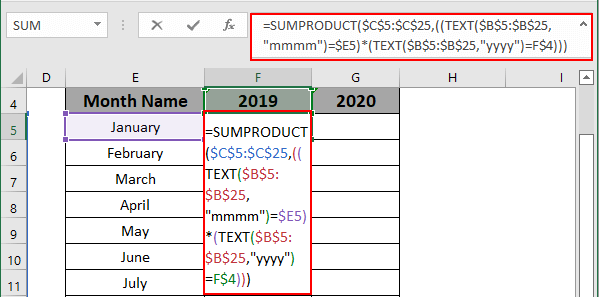
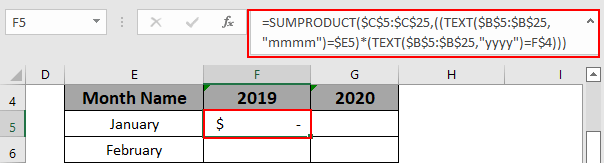
- Às deidh sin, cleachd Làimhseachadh Lìonadh gu AutoFill suas gu G16 .
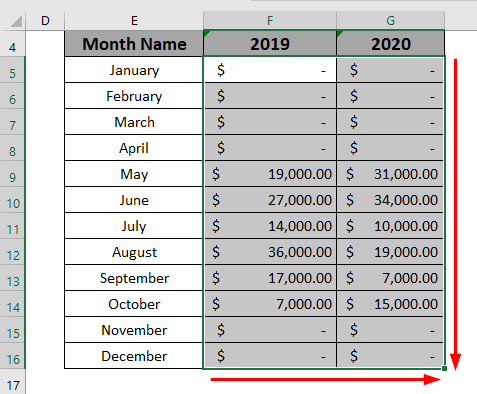
Cùis 2: Suim a rèir Mìos nan Bliadhna Uile
A-nis seallaidh mi mar a nì mi obrachadh a-mach an reic iomlan airson mìos.
Ceumannan:
- An toiseach, rach gu F5 agus sgrìobh sìos am foirmle a leanas
=SUMPRODUCT($C$5:$C$25,(--(TEXT($B$5:$B$25,"mmmm")=$E5))) 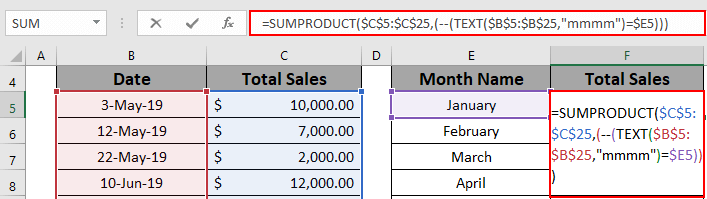 An uairsin, brùth ENTER gus an toradh fhaighinn.
An uairsin, brùth ENTER gus an toradh fhaighinn.
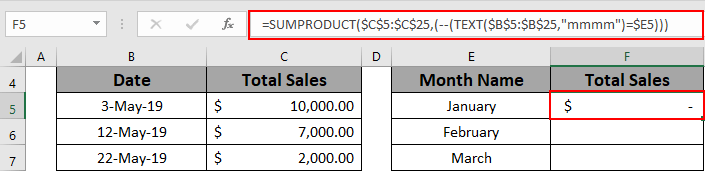
- An dèidh sin, cleachd an Làimhseachadh Lìonadh gu AutoFill suas gu F16 .
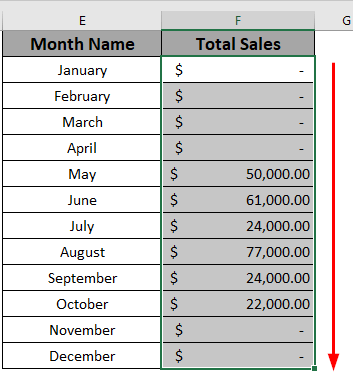
Cleachd Feart PivotTable mar Roghainn Eile
Is e an ath roghainn a bhith a’ cleachdadh am feart PivotTable.
Ceumannan: <3
- An toiseach, tagh an raon B4:C25 .
- An uairsin, theirig gu Insert
- An dèidh sin , tagh PivotTable .
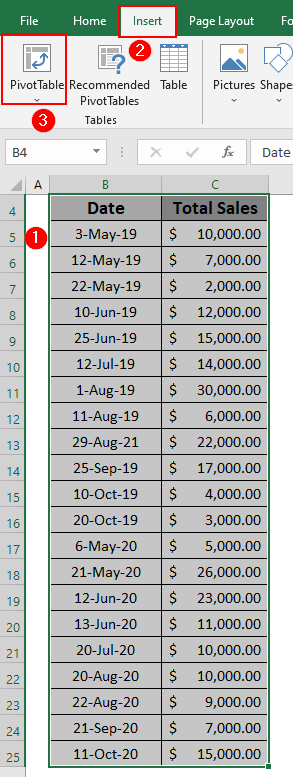
- Nochdaidh bogsa.
- Tagh àite do PivotTable .
- An uairsin, cliog OK . cruthaichidh sinn clàr pivot.
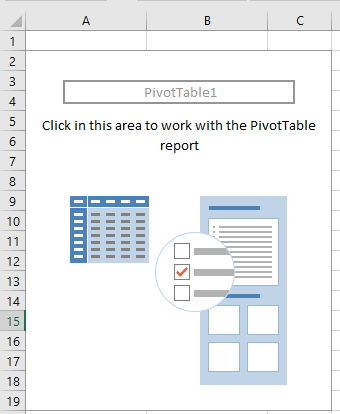
- An uairsin, bho na raointean PivotTable, slaodbidh an Ceann-latha agus Reic Iomlan anns na Sreathan agus Raoin Luachan .
- Excel gu gnàthach seall an Suim de Reic Iomlan .
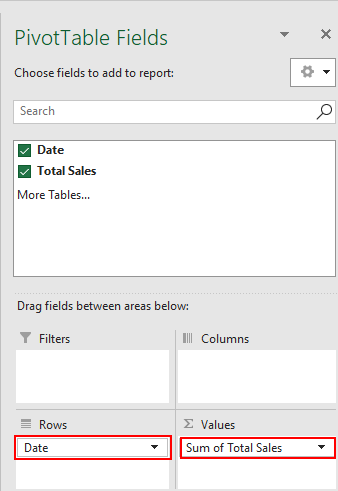
- Mar sin, seallaidh an clàr pivot agad mar seo.
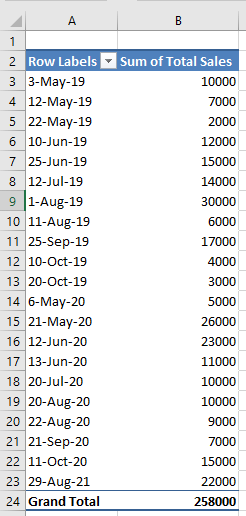
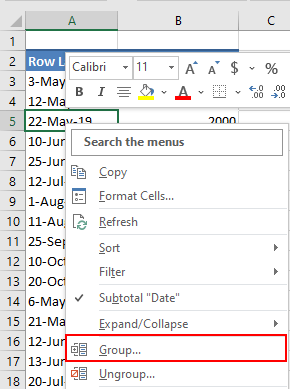
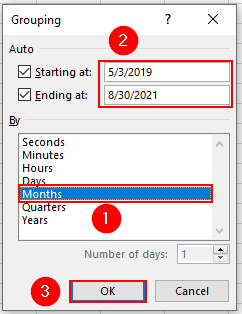
- Seallaidh Excel reic a thaobh mìos.
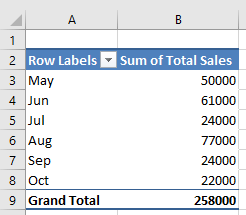
Rudan ri chuimhneachadh
- Cleachd làn-iomradh gus cealla a ghlasadh.
- Tha an gnìomh TEXT a’ gabhail luach agus fòrmat mar an argamaid agus tillidh e an luach san fhòrmat sin.
Co-dhùnadh
San artaigil seo, mhìnich mi mar a nì mi an gnìomh SUMIF a rèir mìos. Tha 2 roghainnean eile ann cuideachd. Tha mi an dòchas gun cuidich e a h-uile duine. Ma tha molaidhean, beachdan no fios air ais agad, na bi leisg beachd a thoirt seachad gu h-ìosal. Tadhailibh air Exceldemy airson barrachd artaigilean feumail mar seo.

